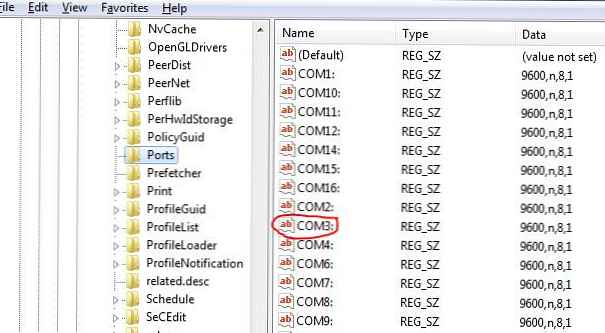Setiap kali Anda menghubungkan yang baru COM perangkat atau perangkat USB (berlaku untuk modem, ponsel, Bluetooth, serial ke konverter USB, dll.), Windows mendeteksinya melalui mekanisme Plug-n-Play dan menetapkannya pada yang Nomor port COM dalam kisaran 1 hingga 255. Saat menghubungkan kembali perangkat yang sama, port COM yang sebelumnya disediakan untuknya ditugaskan untuk itu. Perangkat baru diberi nomor port COM pertama yang tidak dihuni. Ini tidak jarang ketika perangkat eksternal membuat beberapa port COM sekaligus ketika terhubung (dalam kasus saya, setelah menghubungkan adaptor Bluetooth, 10 !!!! port COM baru muncul di sistem segera).
Sejumlah aplikasi (biasanya sangat kuno) mampu menangani hanya dua digit nomor port COM, menolak untuk bekerja dengan COM100 dan lebih tinggi. Dalam versi yang paling "berjalan", program seperti itu hanya bekerja pada port dengan COM1-COM9. Apa yang harus dilakukan jika perangkat yang terhubung menerima angka tinggi? Bisakah saya mengatur ulang penomoran untuk port COM yang dipesan dan menghapus port yang ditugaskan? Mari kita coba mencari tahu contoh Windows 7.
Konten:
- Ubah nomor port COM untuk perangkat tertentu
- Atur ulang binding port COM melalui registri
Sebagai aturan, tidak mungkin untuk mengubah port COM yang dikeluarkan ke yang lain di properti peralatan, karena sistem menulis bahwa semua port COM "rendah" sudah digunakan (sedang digunakan).

Ubah nomor port COM untuk perangkat tertentu
Pertama-tama, Anda harus mencoba mendefinisikan ulang nomor port COM secara manual untuk perangkat COM tertentu. Misalkan port COM yang diperlukan sudah diambil, dan kami ingin mencoba untuk membebaskannya.
- Luncurkan Device Manager dengan cara ini:
set devmgr_show_nonpresent_devices = 1mulai devmgmt.msc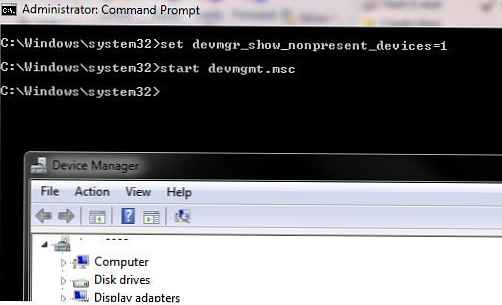
- Di menu konsol, pilih Lihat->Tampilkan Perangkat Tersembunyi.
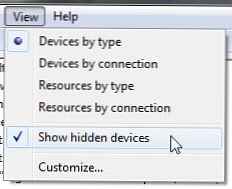
- Perluas cabang Port (Com & LPT) dan dalam daftar, temukan perangkat yang digunakan port COM yang diinginkan (ikon pucat berarti bahwa port COM ini ditetapkan, tetapi saat ini perangkat ini tidak terhubung). Klik kanan padanya dan pilih Copot pemasangan

- Port COM yang dibebaskan dapat ditugaskan ke perangkat lain. Temukan perangkat Anda di cabang yang sama, buka jendela propertinya (Properti) Lalu buka tab Pelabuhan Pengaturan dan tekan tombol Mahir. Di daftar turun bawah, pilih port COM yang tidak digunakan.
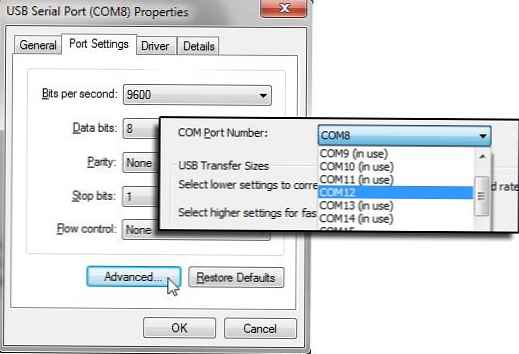
Metode di atas tidak selalu membebaskan port COM yang sibuk. Dalam hal ini, Anda harus menggunakan pengeditan registri.
Atur ulang binding port COM melalui registri
Informasi tentang port COM yang digunakan disimpan dalam kunci registri. CommDB di bagian ini HKEY_LOCAL_MACHINE \ SYSTEM \ CurrentControlSet \ Control \ COM Name Arbiter
- Buka Penyunting Registri (regedit) dan pergi ke cabang yang ditentukan.Itu penting! Kami sangat menyarankan Anda untuk mencadangkan cabang registri ini terlebih dahulu (File -> Ekspor) Jika terjadi kesalahan, Anda dapat kembali ke konfigurasi port asli..
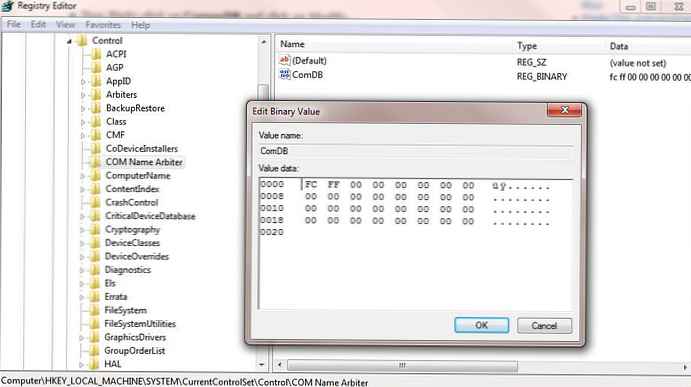
- Nilai parameter Comdb mendefinisikan daftar port COM yang dicadangkan dalam sistem dalam format biner. Setiap bit menentukan status port yang sesuai (dari 1 hingga 255). Misalnya, jika kita perlu meninggalkan reservasi hanya untuk COM3, nilai hex ComDB akan menjadi 04 (0000 0100)
 Itu penting! Berhati-hatilah, jangan tambahkan byte tambahan ke parameter ini, jika tidak, sistem mungkin mulai masuk dalam BSOD.
Itu penting! Berhati-hatilah, jangan tambahkan byte tambahan ke parameter ini, jika tidak, sistem mungkin mulai masuk dalam BSOD. - Jika Anda perlu mereset sepenuhnya semua binding COM, ubah nilai kunci ComDB menjadi 0.
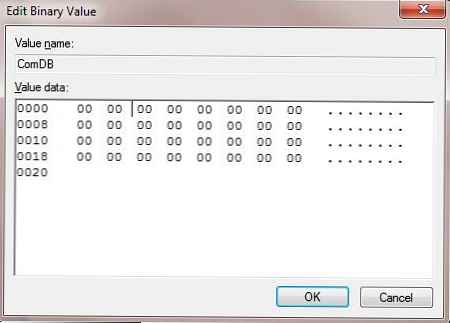 Catatan. Di bagian ini HKEY_LOCAL_MACHINE \ HARDWARE \ DEVICEMAP \ SERIALCOMM Anda dapat melihat daftar port COM yang terhubung ke sistem.
Catatan. Di bagian ini HKEY_LOCAL_MACHINE \ HARDWARE \ DEVICEMAP \ SERIALCOMM Anda dapat melihat daftar port COM yang terhubung ke sistem.
- Di cabang HKEY_LOCAL_MACHINE \ SOFTWARE \ Microsoft \ Windows NT \ CurrentVersion \ Ports berisi daftar port COM yang ditugaskan. Semua port yang tidak perlu dapat dihapus (dalam contoh kami, kami hanya akan meninggalkan COM3 dan menghapus sisanya.
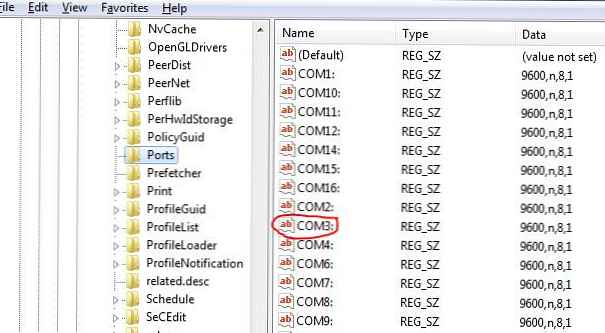
- Matikan semua peralatan dan nyalakan kembali PC Anda.
- Setelah reboot, nyalakan peralatan dalam urutan yang diinginkan (instal ulang konverter USB ke serial, dll.). Semua port COM yang terdeteksi secara otomatis terdeteksi oleh sistem dan nomor port serial akan dialokasikan kepada mereka..




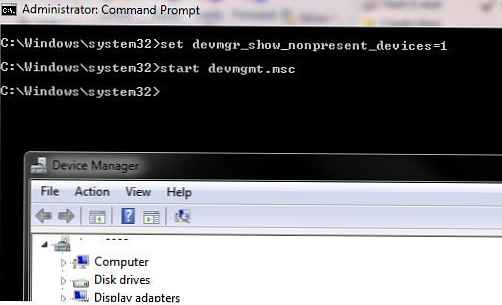
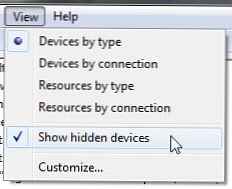

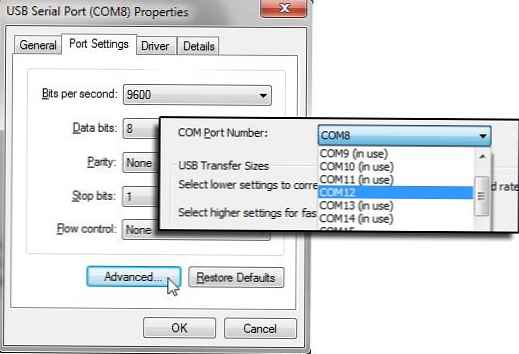
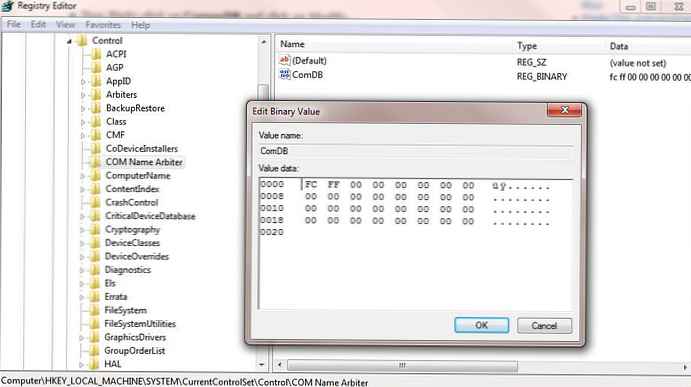
 Itu penting! Berhati-hatilah, jangan tambahkan byte tambahan ke parameter ini, jika tidak, sistem mungkin mulai masuk dalam BSOD.
Itu penting! Berhati-hatilah, jangan tambahkan byte tambahan ke parameter ini, jika tidak, sistem mungkin mulai masuk dalam BSOD.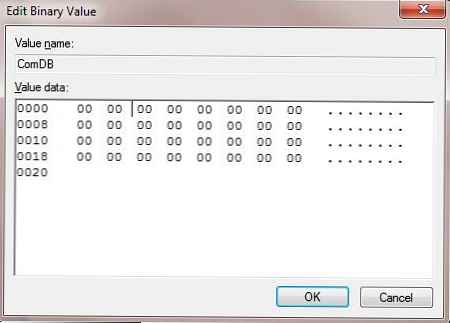 Catatan. Di bagian ini HKEY_LOCAL_MACHINE \ HARDWARE \ DEVICEMAP \ SERIALCOMM Anda dapat melihat daftar port COM yang terhubung ke sistem.
Catatan. Di bagian ini HKEY_LOCAL_MACHINE \ HARDWARE \ DEVICEMAP \ SERIALCOMM Anda dapat melihat daftar port COM yang terhubung ke sistem.